
【Google Chrome】サイトのコピーができないのはなぜ?
Contents[OPEN]
著作権を守るためにできないのかも
一体なぜ、サイトで文字のコピーを禁止するのでしょうか?
サイトの読者としては知らない言葉を調べたり、SNSに感想をあげたりするときにコピーできないのは不便ですよね。それでもサイトがコピーを制限しているのは、サイトの著作権を保護するためです。
つまりサイト内のテキストを無断でコピーされ、他者のコンテンツとして利用されるのを防いでいるのです。これは商用コンテンツへの利用だけでなく、例えば学生が論文に「コピペ」するのも含んでいます。
不慣れな学生がやりがちな例ですが、確実に著作権の侵害にあたります。思い当たることがある人は、引用のルールなどを改めて確認しましょう!
また、この記事ではコピーする方法を説明していますが、著作権の侵害には注意して利用してくださいね。
【Google Chrome】サイトの文字のコピーができない!できるようにする方法は?
ここからはサイトの文字がコピーできないときのGoogle Chromeでの対処法をご紹介していきます。他のブラウザではやり方が異なる可能性があるので、ご注意ください。
それでは順番に見ていきましょう!
【スマホ・PC】設定でJavaScriptを無効にする
サイトの文字をコピーできない場合、JavaScriptというプログラム言語を使ってコピーを禁止していることがあります。その場合にはChromeの「設定」でJavaScriptを無効にすることで、文字のコピーを有効にすることができます。
ただしサイトを見ただけでは、何のコードが使われているかはわかりません。JavaScriptを無効にしても解決しなかったり、表示が崩れることもあります。
その際は、後述する別の方法を試してみてください。
またコピーが終わったら、JavaScriptを有効に戻すのを忘れないようにしましょう!無効のままにしておくと、他のサイトが正しく表示されなくなる可能性があります。
スマホの場合
まず、スマホでJavaScriptを無効にする方法を見ていきましょう。
「Google Chrome」を開き、右上の「・・・」アイコンをタップします。
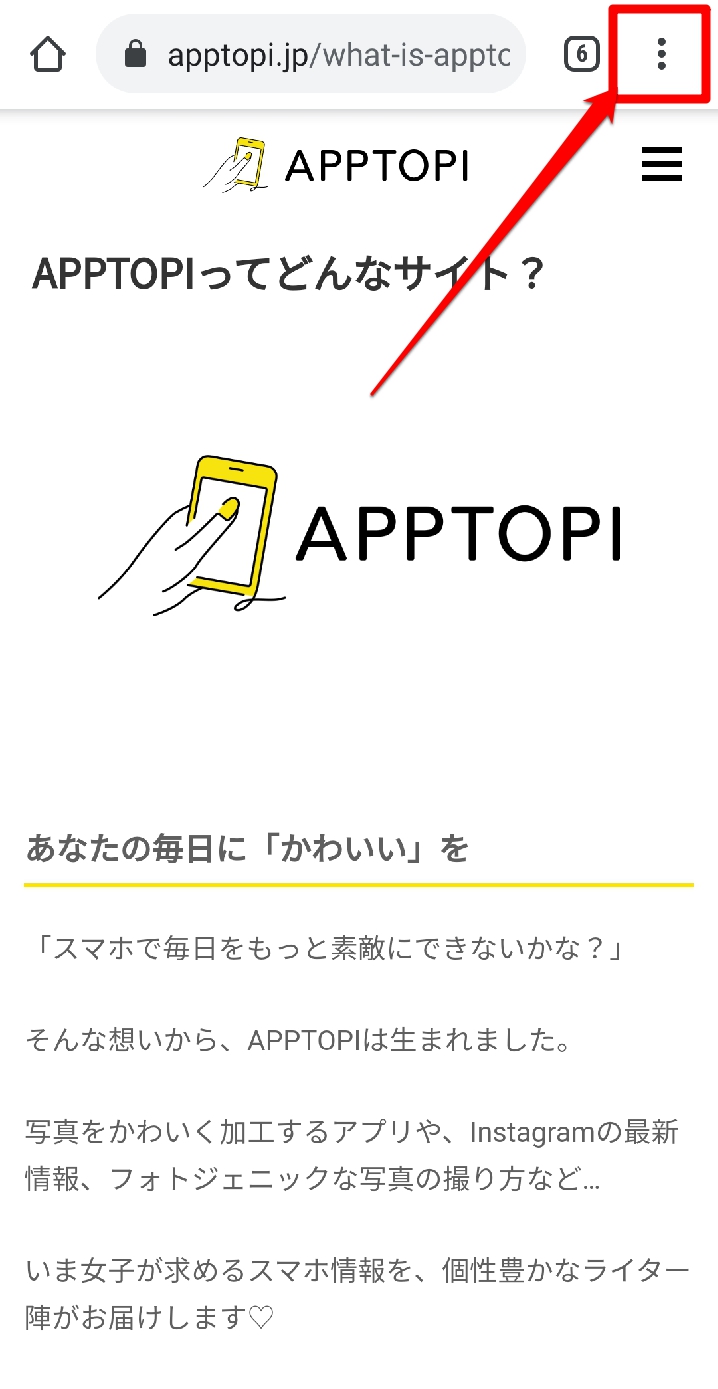
次に「設定」をタップしてください。
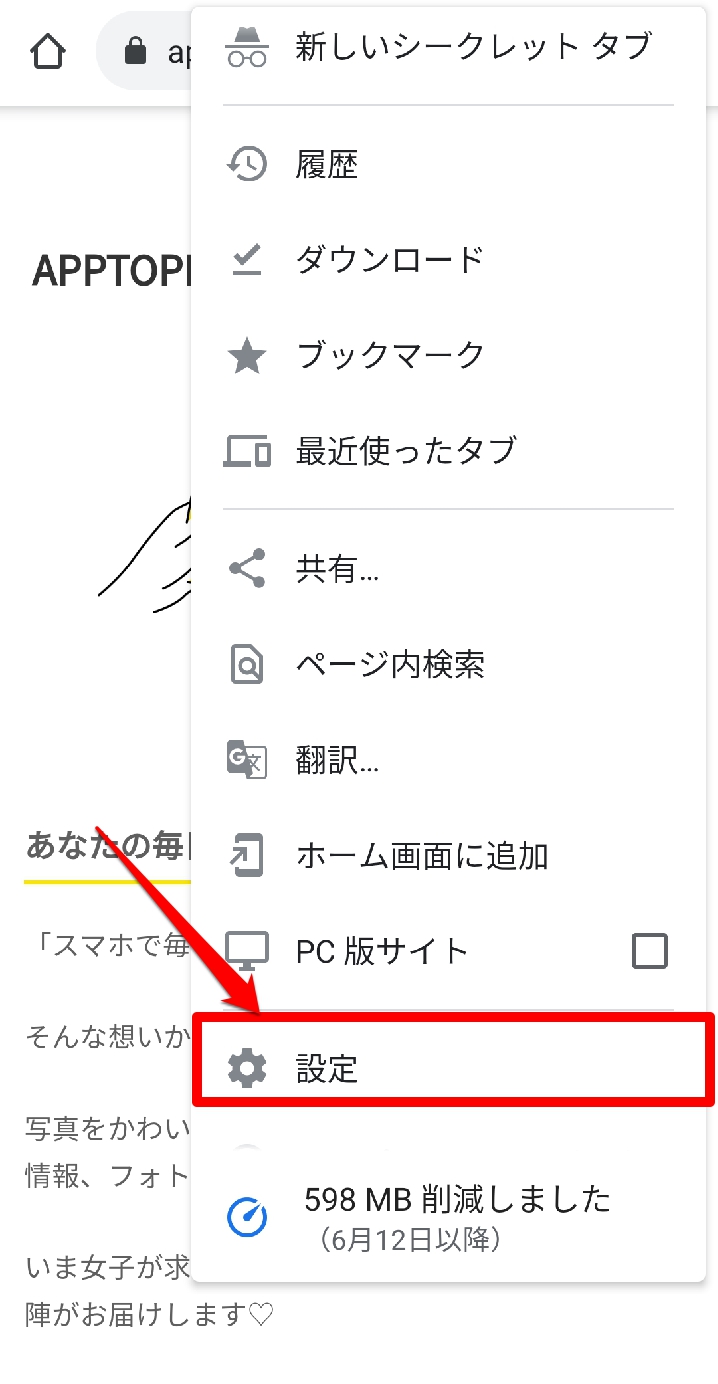
下にスクロールし、「サイトの設定」を選択します。
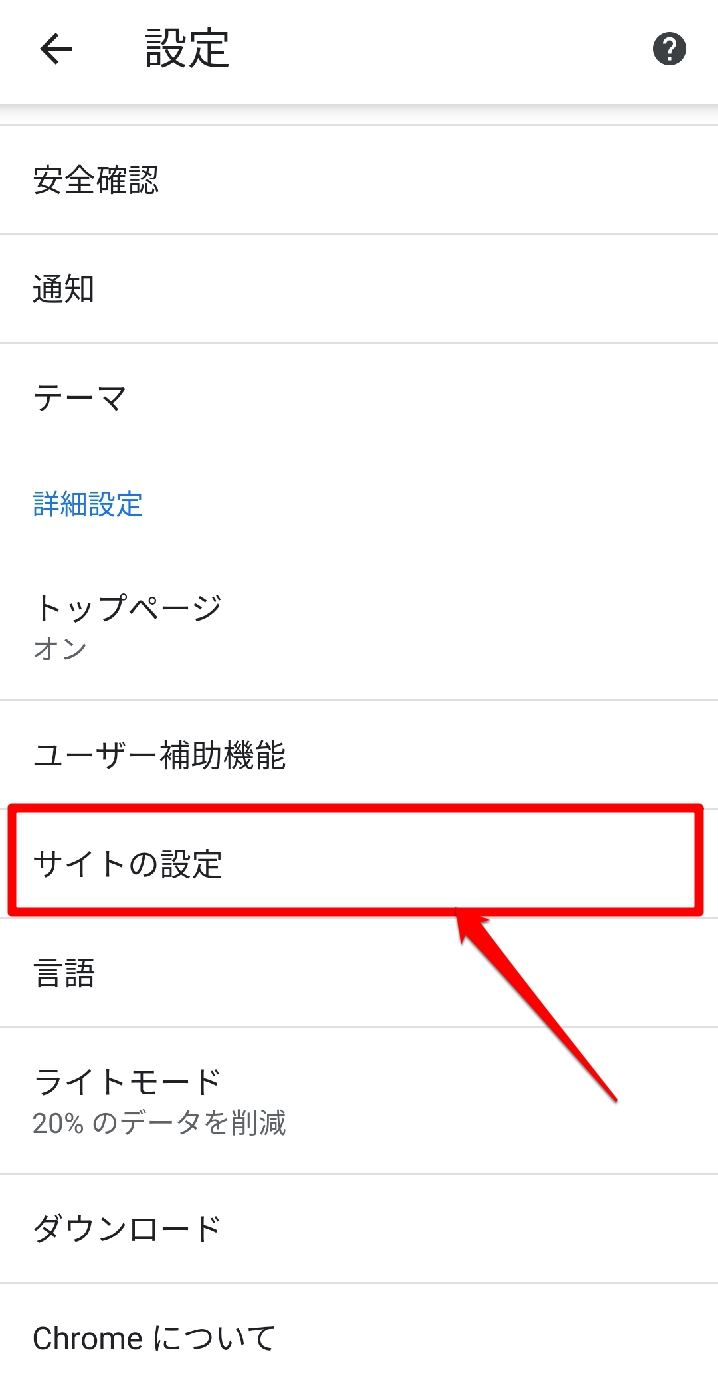
真ん中あたりにある「JavaScript」をタップします。
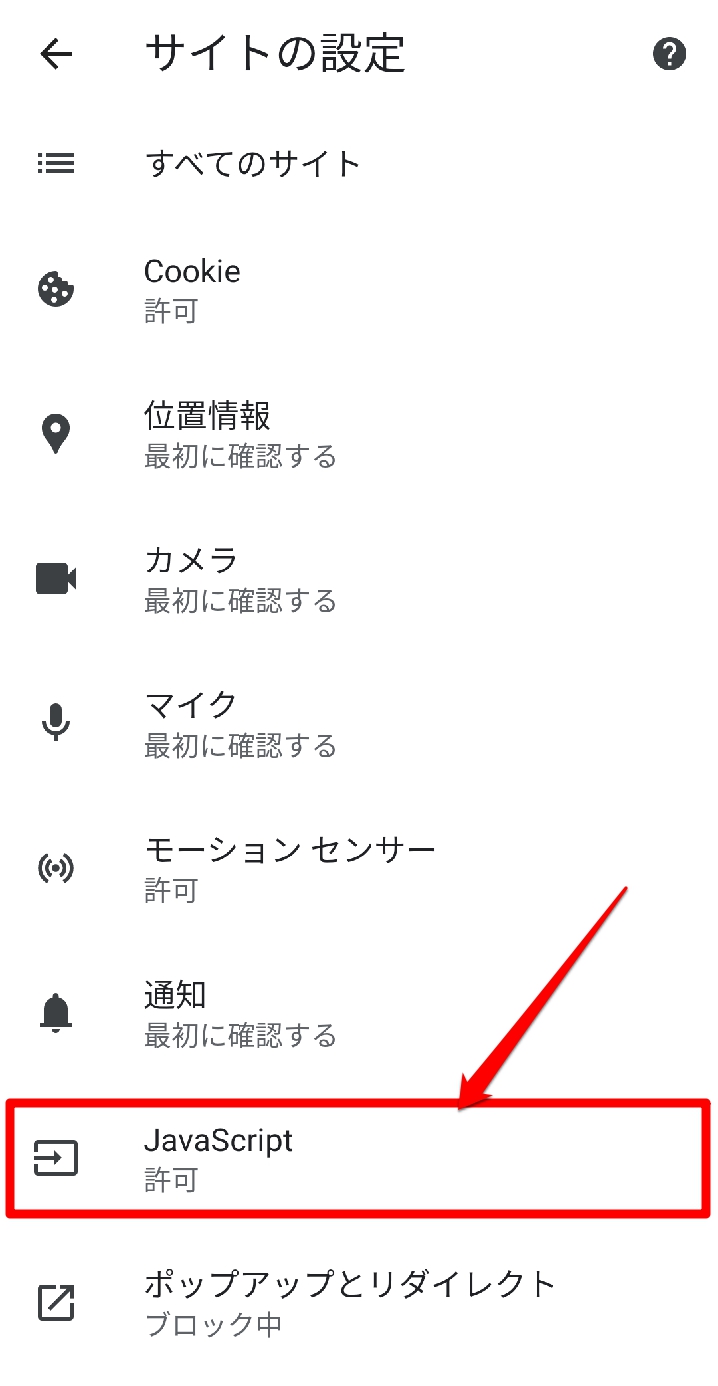
「JavaScript」横のチェックをタップし、「ブロック中」に切り替えましょう。これでJavaScriptを無効にすることができました。

PCの場合
次にPCでの設定方法を見ていきましょう。
まずChromeを開き、画面右上の「・・・」アイコンをクリックし「設定」を開きます。
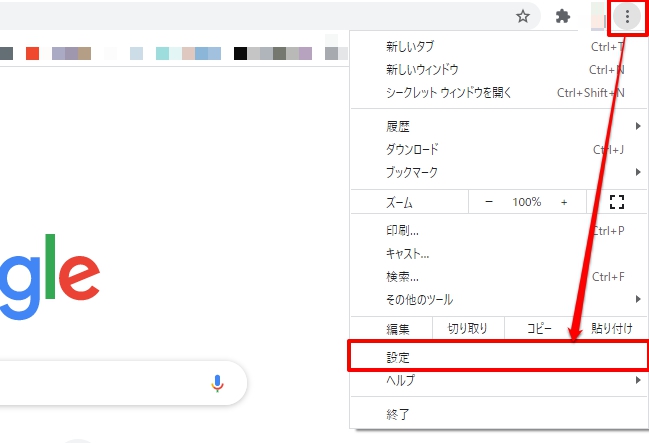
設定画面が開いたら、「プライバシーとセキュリティ」の項目にある「サイトの設定」をクリックしましょう。
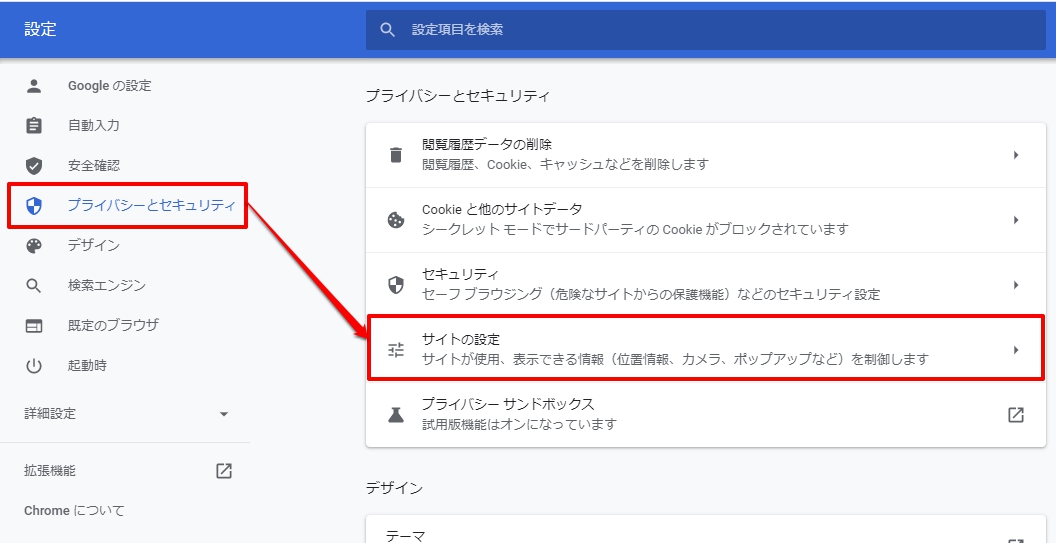
一番下までスクロールし「JavaScript」を選択します。
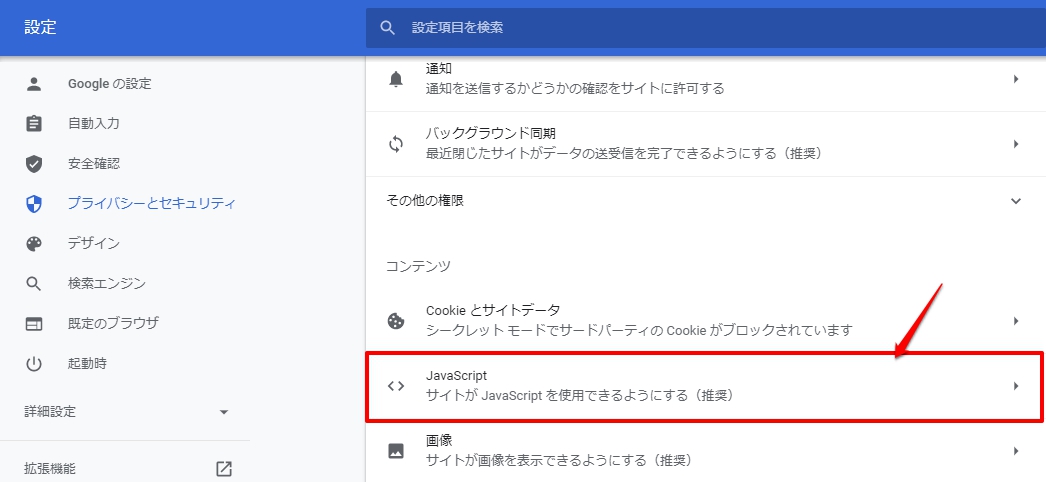
次の画面で「サイトに JavaScript の使用を許可しない」にチェックを入れれば、JavaScriptの無効化は完了です!
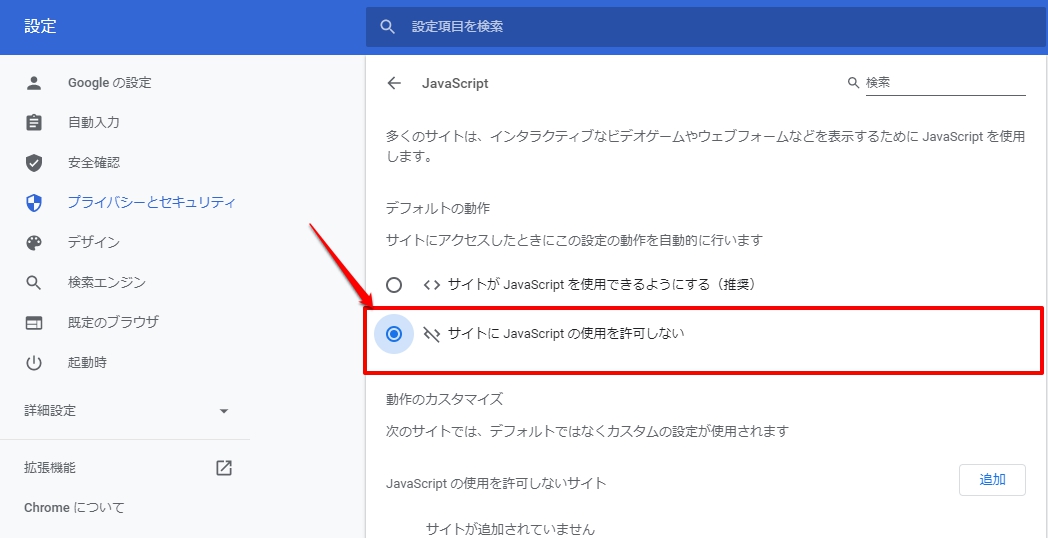
作業が終わったら必ずJavaScriptを有効に戻してくださいね。そのままにしておくと、サイトが正しく表示されない、サイトの機能が正常に動作しないなどの不具合が出る可能性があります。
【PC】印刷画面のプレビューからコピーをする
PCでは印刷画面のプレビューから文字をコピーすることもできます。このとき、PCがプリンターにつながっていなくてもプレビュー画面は表示できます。なので、プリンターを持っていない人も試してみてくださいね。
それでは、やり方を見ていきましょう。
まずWebサイトを開き、Windowsの場合は「Ctrl+P」、Macなら「command+P」を押し印刷画面を開きます。もちろん「右クリック」から「印刷」を選択でもOKです。お好きな方法で印刷画面を開いてください。
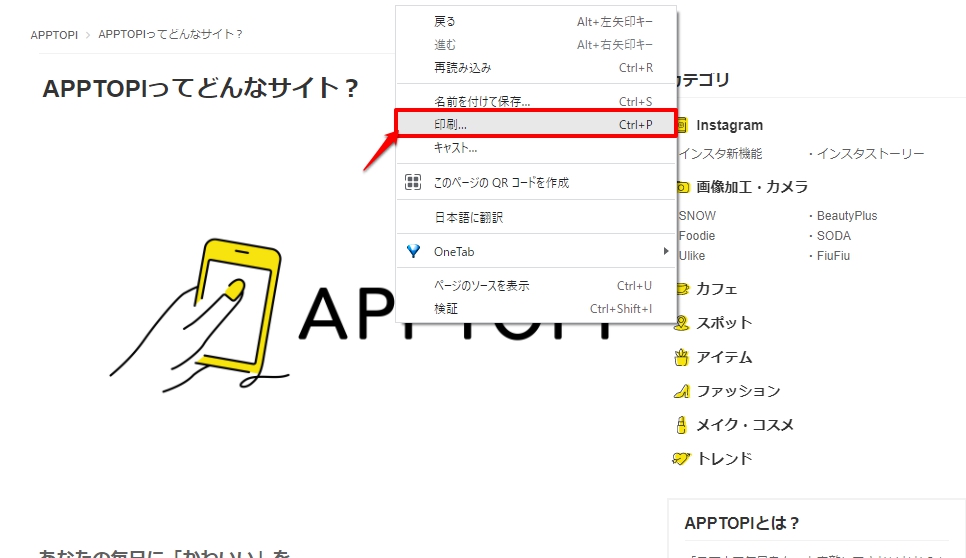
印刷画面が開いたら、左側のプレビュー画面で好きな文字をコピーしましょう!
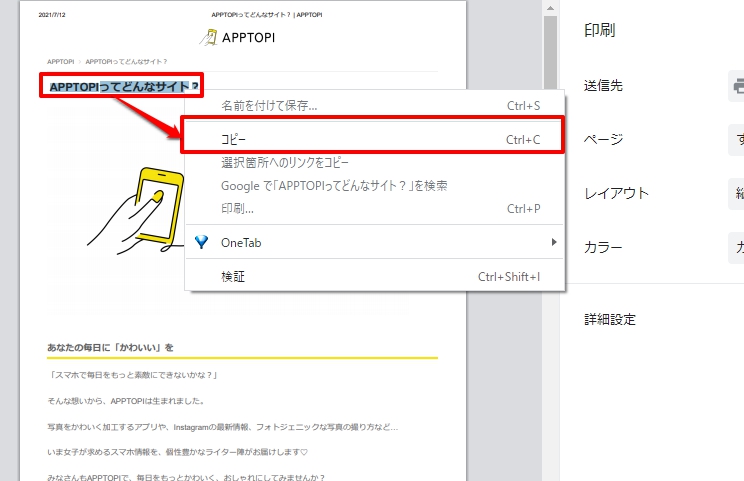
【PC】ソースコードからコピーする
Webサイトにはそのサイトを構成するプログラム、いわゆる「ソースコード」というものが存在します。
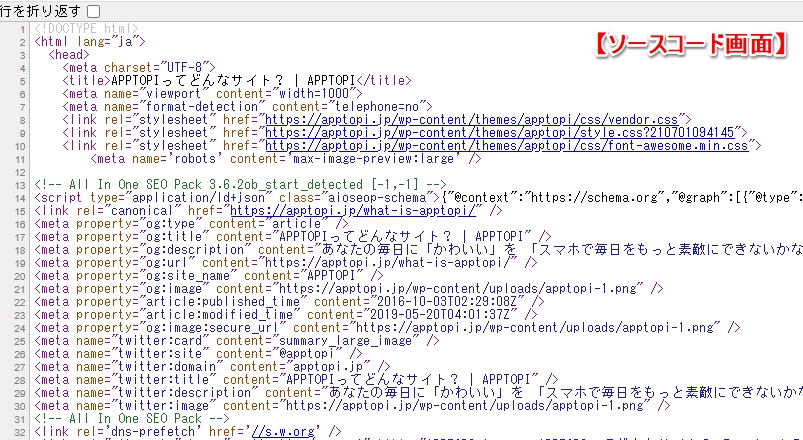
上の画像のようにソースコードにはサイトで表示する文字も含まれています。そのためソースコードを表示できれば、右クリックのできないサイトでもコピーができるようになります。
どうしても他のやり方でコピーできないときにチャレンジしてみましょう!
しかもGoogle Chromeなら開くのは簡単で、ソースコードを表示したいページでWindowsは「Ctrl+U」、Macは「command+U」を押すだけです。ソースコードが開いたら、コピーしたい場所を探して「コピー」してください。
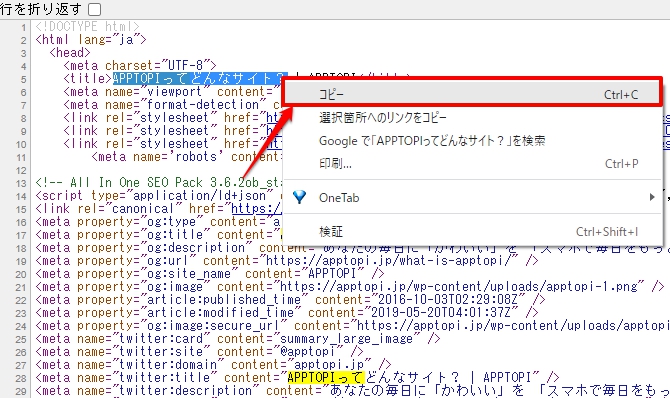
文字を探すときは「Ctrl+F」でページ内検索をすると、簡単にコピーしたい場所を探せますよ♪
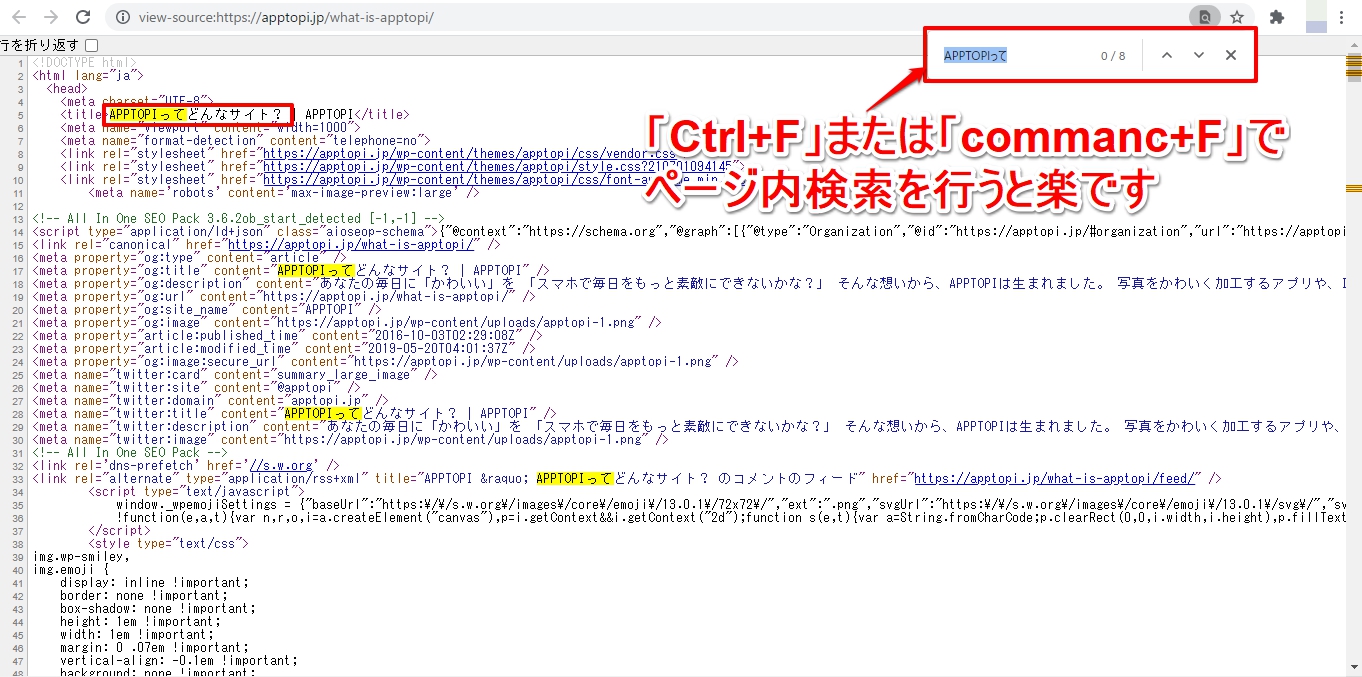
コピーする際は著作権に注意しよう
今回はGoogle Chromeで文字をコピーできない際の対処法と原因をご紹介しました。
Webサイトで文字をコピーできない原因は、著作権保護のため制限がかかっていることがほとんどです。制限を超えてコピーする方法をご紹介しましたが、必ず著作権などルールを守って利用してくださいね!